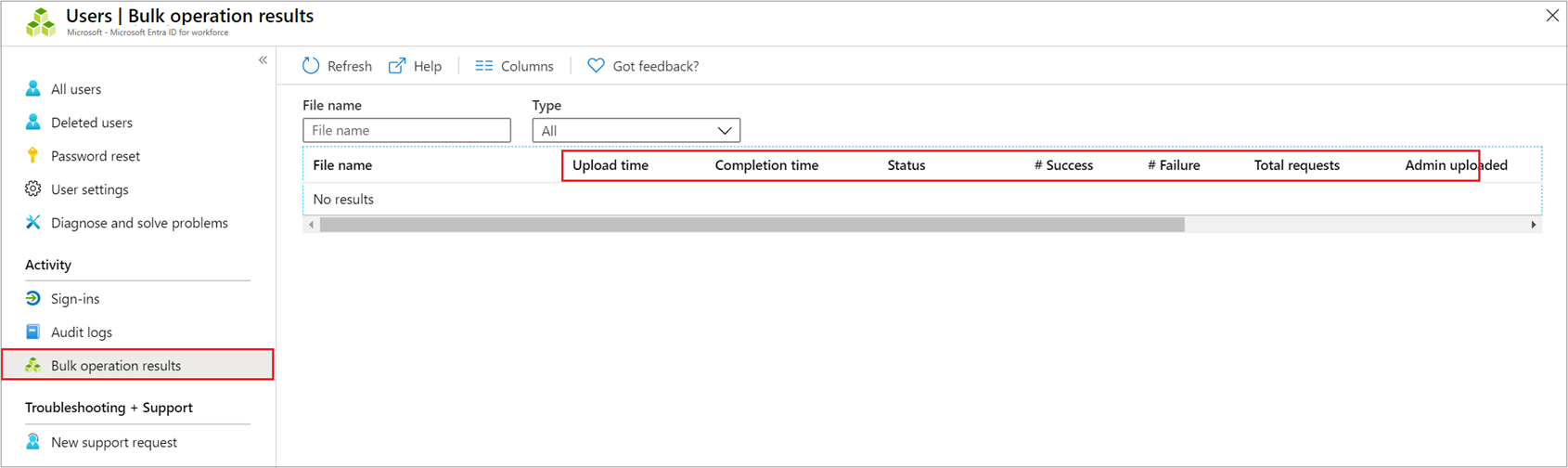Téléchargez une liste d’utilisateurs dans le portail Azure
Microsoft Entra ID, qui fait partie de Microsoft Entra, prend en charge les opérations de téléchargement de listes d’utilisateurs en bloc.
Autorisations requises
Les utilisateurs administrateurs et standards peuvent télécharger des listes d’utilisateurs.
Pour télécharger une liste d’utilisateurs
Connectez-vous au centre d’administration Microsoft Entra.
Sélectionnez Microsoft Entra ID.
Sélectionnez Utilisateurs>Tous les utilisateurs>Télécharger les utilisateurs. Par défaut, tous les profils utilisateurs sont exportés.
Dans la page Télécharger les utilisateurs, sélectionnez Démarrer pour recevoir un fichier CSV répertoriant les propriétés de profil utilisateur. Si des erreurs se produisent, vous pouvez télécharger et consulter le fichier de résultats dans la page Résultats de l’opération en bloc. Le fichier contient la raison de chaque erreur.
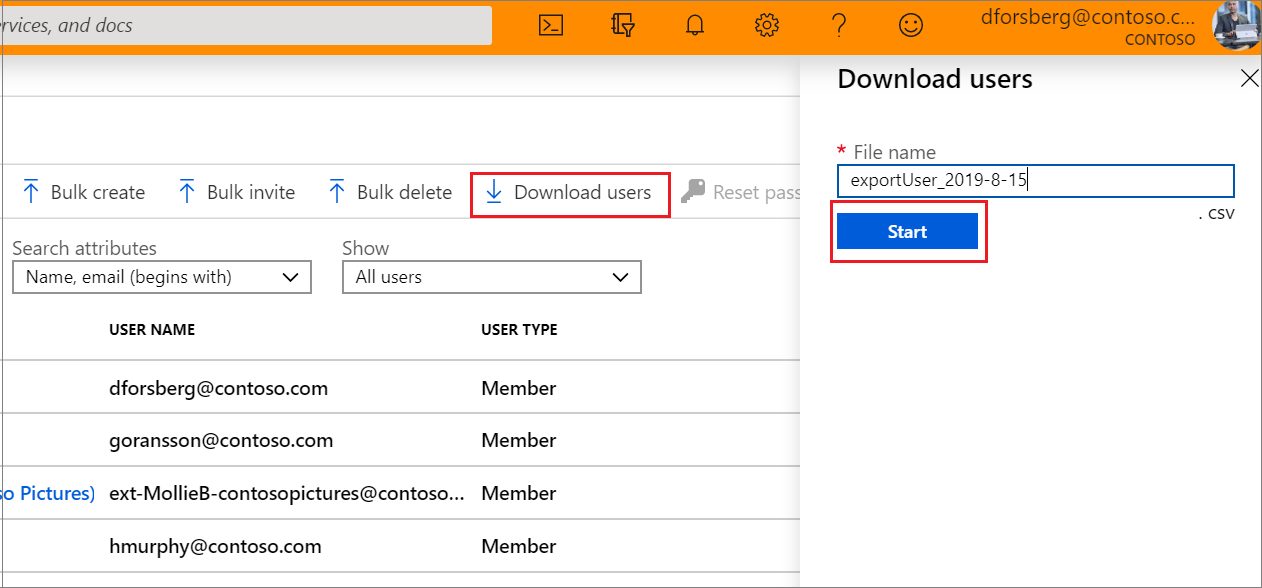
Remarque
Le fichier de téléchargement contiendra la liste filtrée des utilisateurs en fonction de l’étendue des filtres appliqués.
Les attributs utilisateur suivants sont inclus :
userPrincipalNamedisplayNamesurnamemailgivenNameobjectIduserTypejobTitledepartmentaccountEnabledusageLocationstreetAddressstatecountryphysicalDeliveryOfficeNamecitypostalCodetelephoneNumbermobileauthenticationAlternativePhoneNumberauthenticationEmailalternateEmailAddressageGroupconsentProvidedForMinorlegalAgeGroupClassification
Vérification du statut
Pour connaître l'état de vos demandes d'opérations en bloc en attente, consultez la page Résultats des opérations en bloc.
Si vous rencontrez des erreurs, vous pouvez télécharger et consulter le fichier de résultats dans la page Résultats de l’opération en bloc. Le fichier contient la raison de chaque erreur. L’envoi du fichier doit correspondre au modèle fourni et inclure les noms de colonnes exacts. Pour plus d’informations sur les limitations des opérations en bloc, consultez Limites du service de téléchargement en bloc.
Limites du service de téléchargement en bloc
Remarque
Lorsque vous effectuez des opérations en bloc, telles que l’importation ou la création, vous pouvez rencontrer un problème si l’opération en bloc ne se termine pas dans l’heure. Pour contourner ce problème, nous vous recommandons de fractionner le nombre d’enregistrements traités par lot. Par exemple, avant de commencer une exportation, vous pouvez limiter le jeu de résultats en filtrant par type de groupe ou nom d’utilisateur pour réduire la taille des résultats. En affinant vos filtres, vous limitez essentiellement les données retournées par l’opération en bloc. Pour plus d’informations, veuillez consulter Limitations du service des opérations en masse.